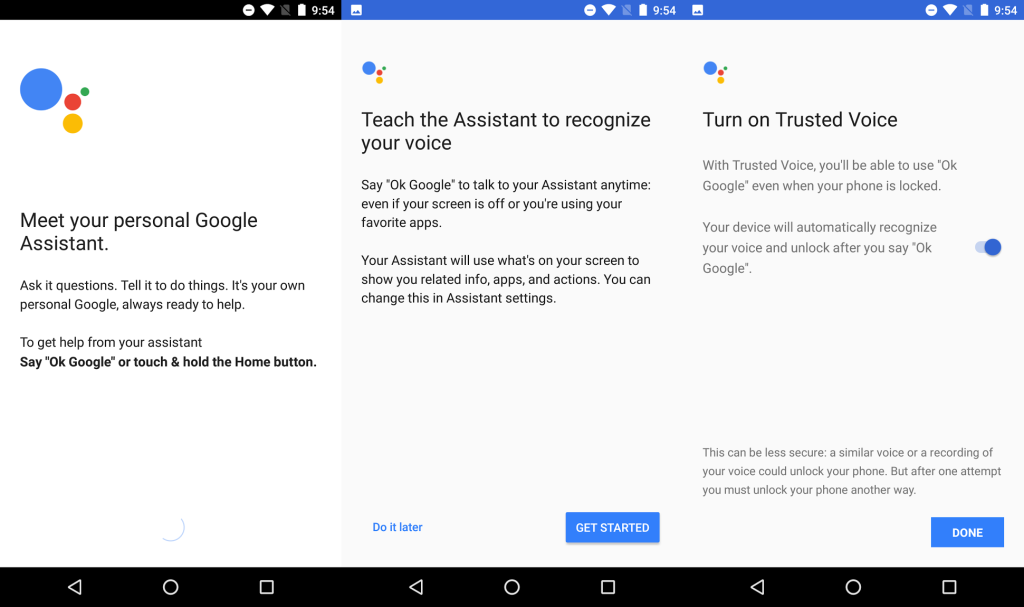
Annuqayah.id – Google Assistant merupakan aplikasi yang sangat berguna bagi pengguna Android untuk memudahkan berbagai aktivitas sehari-hari.
Dengan Google Assistant, Anda dapat melakukan berbagai tugas hanya dengan menggunakan suara sendiri.
Jika ingin menggunakan dan mengaktifkan Google Assistant di ponsel Android Anda, berikut adalah langkah-langkah mudah yang dapat Anda ikuti.
6 Cara Membuka Google Assistant di Android
1. Mengaktifkan Asisten Google
Langkah pertama yang perlu Anda lakukan adalah memastikan bahwa Asisten Google telah diaktifkan di ponsel Anda. Untuk melakukannya, ikuti langkah-langkah berikut:
Buka pengaturan pada ponsel Anda.
Cari dan buka pengaturan Asisten Google.
Pilih opsi Umum.
Aktifkan sakelar di sebelah Asisten Google.
Dengan mengaktifkan Asisten Google, Anda sudah siap untuk menggunakan Google Assistant di ponsel Android Anda.
2. Menggunakan Perintah Suara
Setelah Asisten Google diaktifkan di ponsel Anda, Anda dapat menggunakan perintah suara untuk meluncurkannya.
Cukup ucapkan “Hai Google” atau “OK Google” diikuti dengan perintah setelah Anda melihat layar Asisten Google di ponsel.
Misalnya, Anda dapat mengucapkan “Hai Google, buka aplikasi YouTube” atau “OK Google, cari cuaca hari ini”.
3. Menggunakan Tombol Daya
Pada ponsel Samsung Galaxy, tombol daya asli hanya memungkinkan Anda untuk beralih antara menu Bixby dan Power.
Namun, jika Anda ingin menggunakan tombol daya untuk mengakses Google Assistant, Anda dapat menggunakan modul RegiStar dari aplikasi penyesuaian GoodLock. Berikut adalah langkah-langkahnya:
Instal dan buka aplikasi GoodLock di ponsel Samsung Galaxy. Perlu diketahui bahwa aplikasi ini cuma bisa terinstal dari Galaxy Store dan bukan Google Play Store.
Kemudian, ketuk tab Life Up dan tekan ikon Unduh di sebelah modul RegiStar untuk menginstalnya di perangkatmu.
Setelah terpasang dengan benar di perangkat, buka modul RegiStar dari aplikasi GoodLock.
Ketuk opsi ‘Tindakan tekan dan tahan tombol samping’. Aktifkan terlebih dahulu jika tidak ada di layar berikutnya. Lalu, pilih ‘Akses asisten suara Google Anda’.
Sekarang, tahan tombol Daya/Samping di ponsel dan Asisten Google akan muncul.
Dengan mengikuti langkah-langkah di atas, Anda dapat dengan mudah mengganti fungsi tombol daya pada ponsel Samsung Galaxy agar dapat mengakses Google Assistant.
4. Menggunakan Tombol Beranda di Bilah Navigasi
Jika ponsel memiliki tombol beranda pada bilah navigasi (tombol tengah di antara tombol navigasi), Anda dapat menggunakan tombol ini untuk mengakses Google Assistant.
Caranya sangat sederhana, yaitu dengan menahan tombol beranda selama beberapa detik. Asisten Google akan muncul dan siap untuk menerima perintah Anda.
5. Menggunakan Gerakan Navigasi
Jika Anda menggunakan gerakan untukmengontrol ponsel Anda, Anda juga dapat mengakses Google Assistant menggunakan gerakan yang telah disetel. Berikut adalah langkah-langkahnya:
Jika ponsel Anda memiliki sistem navigasi berbasis gerakan, Anda dapat menggesek dari bawah ke atas untuk mengakses Google Assistant. Gesek ke atas dan tahan untuk memunculkan Asisten Google.
Apabila ponsel menggunakan gerakan dari samping, Anda dapat menggesek dari samping untuk mengakses Google Assistant sesuai dengan pengaturan gerakan pada ponsel Anda.
6. Menggunakan Ketukan Cepat
Beberapa ponsel Android menyediakan fitur Ketukan Cepat yang memungkinkan Anda mengakses Google Assistant dengan cepat. Mengenai penggunaan fitur ini, simak langkah-langkah di bawah ini:
Buka pengaturan pada ponsel.
Cari dan buka pengaturan Ketukan Cepat.
Aktifkan fitur Ketukan Cepat jika belum aktif.
Setelah diaktifkan, Anda dapat menetapkan Asisten Google ke gerakan Ketuk Cepat yang diinginkan.
Dengan mengaktifkan dan menetapkan Asisten Google ke fitur Ketukan Cepat, pengguna dapat dengan mudah mengakses Google Assistant hanya dengan melakukan ketukan pada layar ponsel.
Google Assistant adalah aplikasi yang sangat berguna bagi pengguna Android. Dalam artikel ini, telah dijelaskan langkah-langkah untuk membuka dan mengaktifkan Google Assistant di ponsel Android.
Dengan mengikuti langkah-langkah yang telah dijelaskan, Anda dapat memanfaatkan fitur ini dan membuat pengalaman menggunakan ponsel Android menjadi lebih nyaman dan efisien.